Управление учетной записью
Изменение имени пользователя
Вы можете изменить имя пользователя:

Внесите новое имя. (обозначено цифрой 1 на изображении ниже);
Установите флажок, чтобы подтвердить имя пользователя. (обозначено цифрой 2 на изображении ниже).
Типы меню пользователя
Страница учетной записи в меню пользователя может быть двух типов:
Для администратора рабочего пространства/ пользователя-зрителя рабочего пространства:

Для Владельца системы:

Сброс пароля
Опция “Reset password” (“Сбросить пароль”) бывает двух типов:
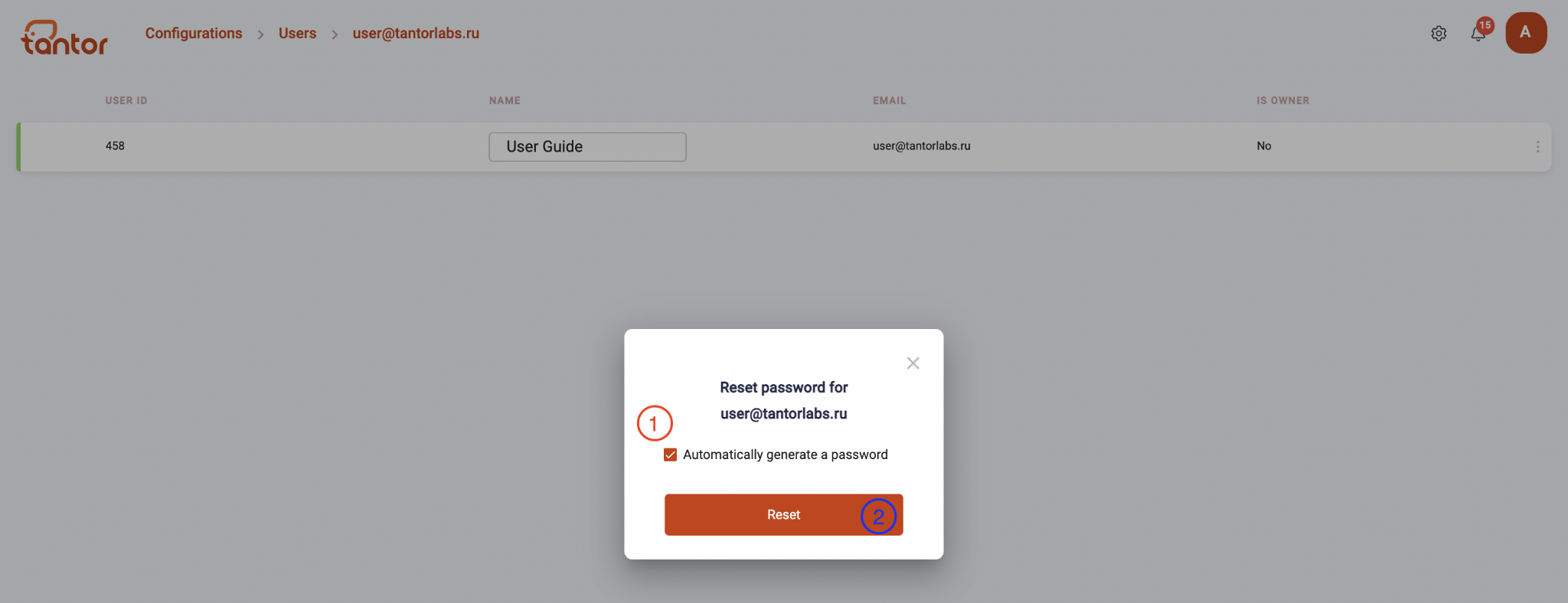
Автоматически, установите флажок (обозначенный цифрой 1 на изображении выше) и нажмите кнопку “Reset” (“Сброс”) (обозначено цифрой 2 на изображении выше).
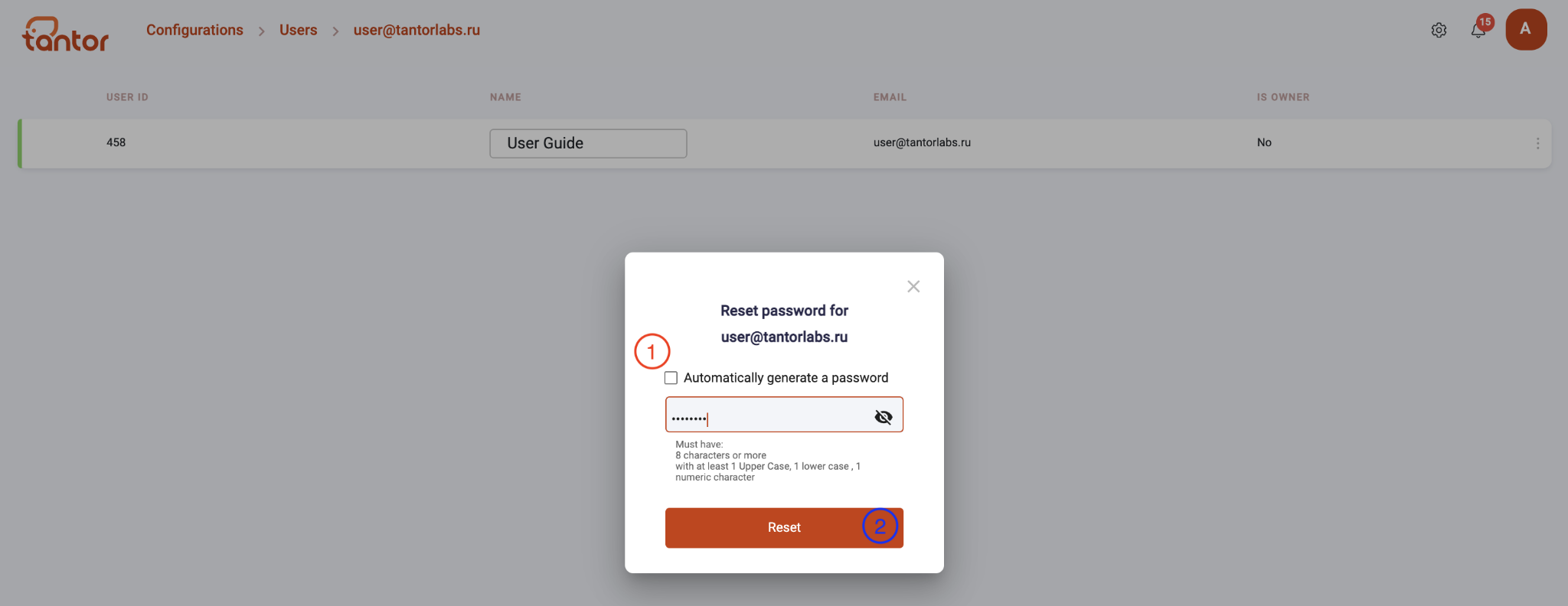
Вручную, снимите флажок (обозначенный цифрой 1 на изображении выше), создайте пароль в соответствии с заданными требованиями, и нажмите кнопку “Reset” (“Сброс”) (обозначено цифрой 2 на изображении выше).

После этого появится окно, в котором вы можете просмотреть (цифра 1 вверху) или скопировать (цифра 2 вверху) пароль.
Предоставление разрешения на работу с рабочим пространством
Параметр «Grant WS Permission» («Предоставить разрешение на рабочее пространство») дает пользователю права на рабочее пространство:
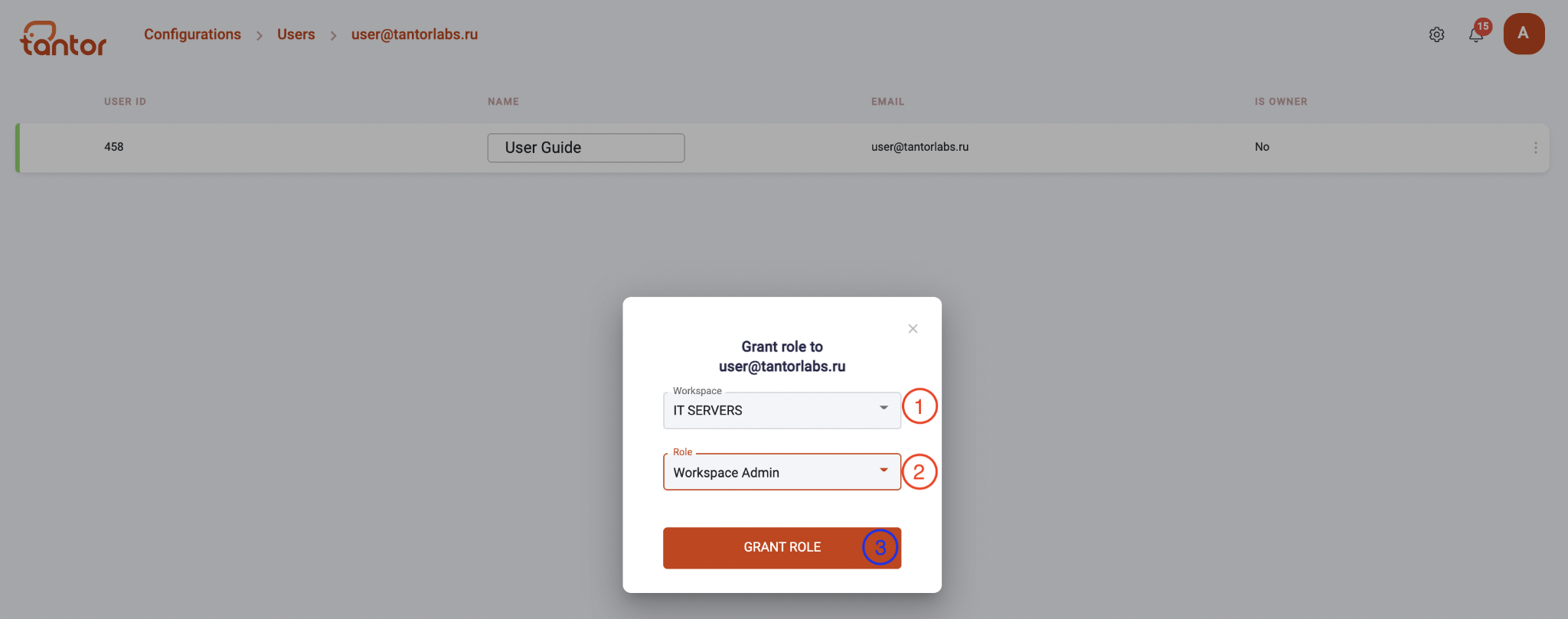
Первым шагом здесь является выбор рабочего пространства. (обозначено цифрой 1 на изображении выше);
Вторым (обозначенный цифрой 2 на изображении выше) - выбрать, какие права предоставить; есть выбор: администратор рабочего пространства или пользователя-зрителя рабочего пространства;
Как только вы закончите, нажмите кнопку «GRANT ROLE» («Предоставить разрешение»).
Отзыв разрешения на работу с рабочим пространством
Кнопка («Отозвать роль») позволяет лишить пользователя прав на работу с рабочим пространством.
Для этого заполните данное поле (обозначенное цифрой 1 на изображении выше) словом revoke и нажмите кнопку «Revoke role»:
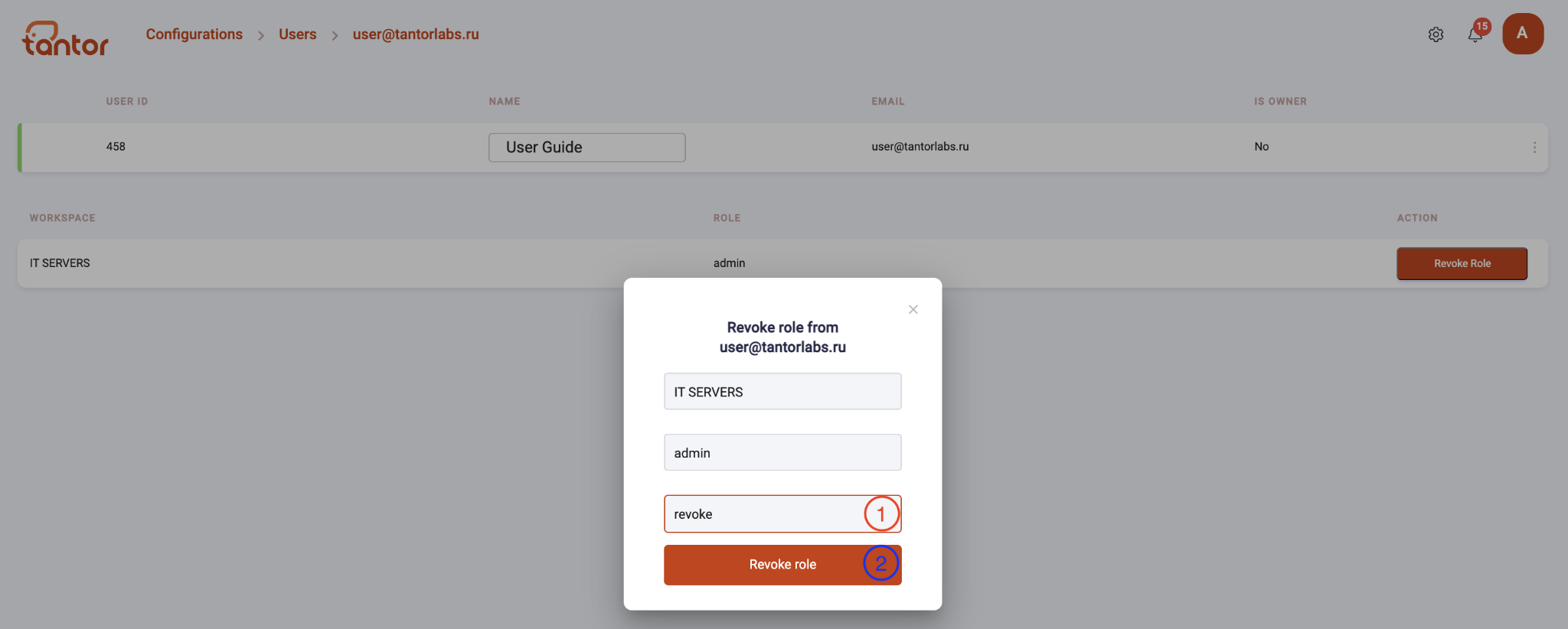
Для этого заполните данное поле (обозначенное цифрой 1 на изображении выше) словом revoke (отозвать) и нажмите кнопку «Revoke role» («Отозвать разрешение»).